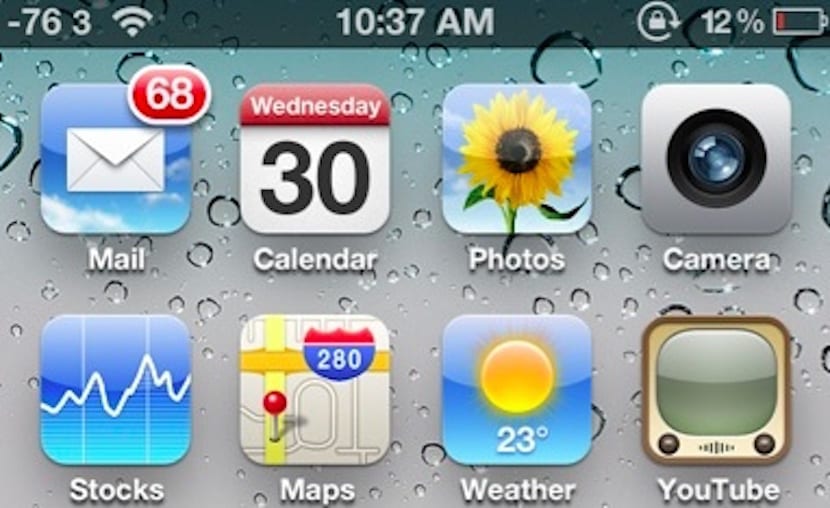
Sigurno ako ste jailbreak korisnik, znat ćete nekoliko metoda kako biste mogli preciznije znati jačinu signala pokrivenosti koju imamo u svakom trenutku na našem iPhoneu. Postoji nekoliko podešavanja koja vam omogućavaju da ga izmerite brojevima, sa detaljnijim simbolima, i koji vam čak daju mnogo više podataka o tome. AliŠta ako želimo uživati u nečem sličnom bez bekstva iz zatvora? U stvarnosti, to se može uraditi i nije potreban veoma složen proces da bi se to postiglo.
Zapravo ovo trik za provjeru jačine signala na iPhoneu će raditi ako imate iOS 8 na svom terminalu ili višu verziju. Jedino što trebate učiniti je slijediti redoslijed koji ćemo detaljno objasniti u nastavku korak po korak. Kada završite, zajedno sa uobičajenim simbolom signala na vašem terminalu, trebali biste vidjeti broj. Taj broj se kreće od -40 do -130, i suprotno onome što bismo mogli misliti, što je ovaj broj manji, to je signal pokrivenosti bolji na našem iPhoneu. Želite li to učiniti u svom? Pa slijedite ove korake!
Kako saznati intenzitet pokrivenosti u iOS-u 8
- Birajte *3001#12345#* na svom iPhone uređaju i pritisnite dugme za poziv.
- Sada ste u Field Modu. Primijetit ćete da imate indikator pokrivenosti u gornjem lijevom dijelu ekrana. Možete vidjeti trake i broj klikom na njih.
- Pritisnite tipku Home za potpuno izlazak
- Ako želite da to bude trajna promjena, morat ćete pritisnuti tipku za uključivanje dok ne vidite znak da isključite iPhone. Nemojte ga isključivati, samo pritisnite tipku Home i vratite se na ekran s ovim novim indikatorom numeričkog signala.
U slučaju da ga želite izbrisati, samo morate ponovo pritisnuti isti niz brojeva, a zatim direktno pritisnuti tipku Home. Lako, zar ne? .

Ne mogu da učinim da broj ostane stalan... to jest, ulazim u režim rada na terenu, pritisnem dugme za gašenje, a kada se pojavi potvrda isključivanja, ne dozvoljava mi da pritisnem dugme za početak... Mogu samo kliknite Otkaži.
Možete li malo bolje odrediti korake?
Hectore, nakon što se na ekranu pojavi opcija za isključivanje, pritisnite i držite home dok se ne vrati na glavni ekran, probajte i vidjet ćete da radi.
Istina, što je više to bolje. Bolje je primiti -40 (dBM) nego -80 (dBm)
Hectore, nakon što se na ekranu pojavi opcija za isključivanje, pritisnite i držite home dok se ne vrati na glavni ekran, probajte i vidjet ćete da radi.
hola Actualidad iPhone!
Prije svega, čestitam vam na vašem radu, veliki sam fan.
Pokušao sam da broj intenzijade bude trajan, ali nisam uspio.
– Kada pritisnem dugme i pojavi se isključenje, pritisnem Cancel (jer tipka Home ne radi ništa) i vraćam se na ekran Field Mode.
- Ponovo sam pritisnuo Home da se vratim na ekran, ali sam izgubio broj, tako da ga ne mogu imati trajno.
Šta radim pogrešno? Jesam li ja jedini kome se ovo dešava?
Hvala unaprijed
Da... ja isto ne mogu da bude trajno Hektore, meni se dešava isto kao i tebi.
Marko, nakon što se na ekranu pojavi opcija za isključivanje, pritisnite i držite home dok se ne vrati na glavni ekran, probajte i vidjet ćete da radi.
Hvala puno MICHAEL! jako ljubazno.
Pozdrav.
Spremni! Ono što treba da uradite je da držite dugme Home pritisnuto oko 10 sekundi i savršeno je! Pozdrav
Ne mogu to ostaviti popravljeno. Čak ni sa onim što sam rekao actualidad iPhone čak ni sa onim što Huan kaže.
Savršeni Huan, kao što si rekao...
Kada uđete u meni Field Mode, pritisnite dugme za isključivanje, a kada potvrdite isključenje, držite dugme HOME pritisnuto 10 sekundi... Mali broj će ostati umesto kružića.
Hvala!
U redu, gotovo!!
Kao što je objasnio Héctor.
Ne mogu. Imam iPhone 6 i nema šanse.Dugme je dugme za isključivanje, a ne bočno???
Zapravo ne mogu. Igram sekvencu i pritisnem dugme za isključenje sa strane, ali nema načina da ostane mirno ha ha ha 😭😭😭😭😭😭😭😭😭
Zdravo! Imam iPhone 6 plus i pokušao sam bezuspješno, čim unesem lozinku kaže mi da pričekam trenutak i odmah mi šalje grešku 🙁
Uradi kako kažu:
Pritisnite dugme za isključivanje dok ne dobijete dugme za isključivanje.
Zatim imate dvije opcije: isključite i otkažite.
Pa, nijedno od njih dvoje, pritisnite tipku Home "fizičko iPhone dugme" i ne puštajte dok vas ne odvede na radnu površinu
hahaha razveseli se!!
Hvala vam svima
Ok, hvala puno, gotovo 😂😂😂😂😜 Zaista mi se sviđa ova stranica, i dobijamo mnogo više od iPhonea!! Hvala vam svima
Pozdrav svima, dobro radim sve korake i ne mogu ukloniti tacke, ako imate jailbreak ne radi? to je iphone 5c
Pratim SVA uputstva, odnosno držim tipku Home pritisnutu oko 10 sekundi, dok se ne pojavi folder screen i ne popravi se, odnosno vrati se na grafički način prikazivanja intenziteta. Sve to u 4S.
Saludos
Da vidimo da li smo naučili malo da čitamo, prvo pritisnemo dugme OFF, pa kada se pojavi ekran sa akcijom gašenja, pritisnemo dugme HOME na 10 sekundi,
To već radim, pritisnem dugme za isključivanje, i kada se pojavi "isključi" ili "otkaži". Pritiskam tipku za početnu stranicu dok se ne vrati na glavni ekran, a mali krugovi se nastavljaju.
Vrijedi samo pohvale, ako imate aktiviranu Siri, deaktivirajte je jer barem kod mene, kada pritisnem i držim tipku za početnu stranicu 10 sekundi, Siri skače, dakle ne ide na desktop. i deaktiviranje ako i postotak ostane fiksan. Sretno i hvala Cristina.
Ni u kom trenutku nemojte prestati pritiskati dugme za isključivanje, pritisnite dugme za isključivanje i kada izađe, povucite ga da biste ga isključili, bez puštanja dugmeta u bilo kom trenutku, pritisnite dugme za početak dok se ne pojavi na glavnom ekranu. Morate imati oba dugmeta pritisnuta.
Saludos
Davide, ne, tako da ćeš najvjerovatnije postići da ćeš ponovo pokrenuti telefon hahahahahaha.
Morate pritisnuti dugme za isključivanje dok se ne pojavi ekran „Prevucite da biste isključili“. I tamo, otpustite dugme za isključivanje i držite dugme Home pritisnuto otprilike 10 sekundi. Ni Siri ni Siro ne skaču... Na ekranu potvrde "Prevucite da biste isključili", dugo pritisnuto dugme za početnu stranicu samo vas vraća na početni ekran.
Hvala!
PS: Zapamtite da je to u iOS-u 8.
Pa, ovo je jedini način da brojevi ostanu fiksni na mom 5S sa iOS 8.1.1. Dokle god ga pustim, pojavljuju se kuglice... Odnosno, čim se vratim na početni ekran puštam dva dugmeta i ne pokreće se ponovo.
Hvala!
Da vidimo da li postoji neki trik osim za Wi-Fi signal, pozdrav
Ako se učini trajnim, može li se u nekom trenutku u budućnosti vratiti? Odnosno, ulazim u terenski režim, pratim korake da to popravim, ali za dve nedelje želim ponovo da vidim "tačke", zar ne?
Imajte na umu da na kraju procesa, kada pritisnete dugme za početni ekran i pojavi se početni ekran, nemojte ga odmah puštati. Morate nastaviti da pritiskate još nekoliko sekundi i ostaje fiksno.